Hướng dẫn tắt những phần mềm khởi động cùng với windows của bạn cho đỡ nặng máy. Bạn sẽ tắt những phần mềm khởi động cùng windows bằng cách như sau:
Trong khi sử dụng máy tính các bạn thường cài một số phần mềm và trong số những phần mềm này có những phần mềm bắt bạn phải khởi động cùng với máy tính của bạn. Điều này là không cần thiết khi mà bạn cần sử dụng những phần mềm gì thì nên khởi động phần mềm đó lên, tránh để nặng máy tính của mình. Vậy tắt những phần mềm khởi động cùng với windows đó đi như thế nào? các bạn làm theo hướng dẫn sau nhé.
Hướng dẫn tắt phần mềm khởi động cùng windows với lệnh “msconfig”
Đầu tiên các bạn mở Run lên bằng cách ấn tổ hợp “Windows + R” hoặc vào start – >search gõ Run. Hộp thoại RUN mở ra các bạn tiếp tục gõ “msconfig”
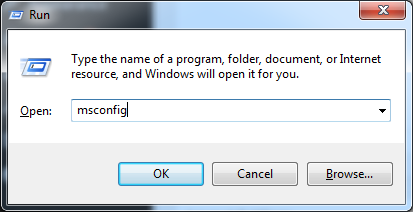
Bước 2: Sau khi hộp thoại “System Configuration” các bạn chọn thẻ Startup, ở đây có rất nhiều phần mềm được list ra, các bạn không muốn phần mềm nào khởi động cùng windows thì các bỏ tích chọn nó đi sau đó các bạn ấn OK
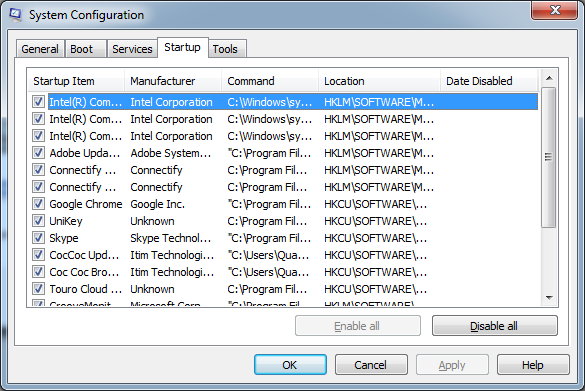
Sau khi các bạn ấn OK thì các máy tính hỏi các bạn có muốn Restart máy tính hay không? Các bạn có thể Restart ngay hoặc để sau cũng được.
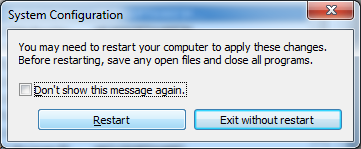
Như vậy các bạn có thể tắt những phần mềm không cần sử dụng để máy tính khởi động được nhanh hơn và hoạt động mượt hơn, khi nào các bạn muốn sử dụng phần mềm nào thì hãy bật phần mềm đó lên.
